一、新建测试工程
启动运行Simplicity Studio之后,在软件界面最上面的菜单栏中依次找到并点击 File -> New -> Silion Labs Project Wizard,可以看到如下 Target, SDK, and Toolchain Selection 的界面:
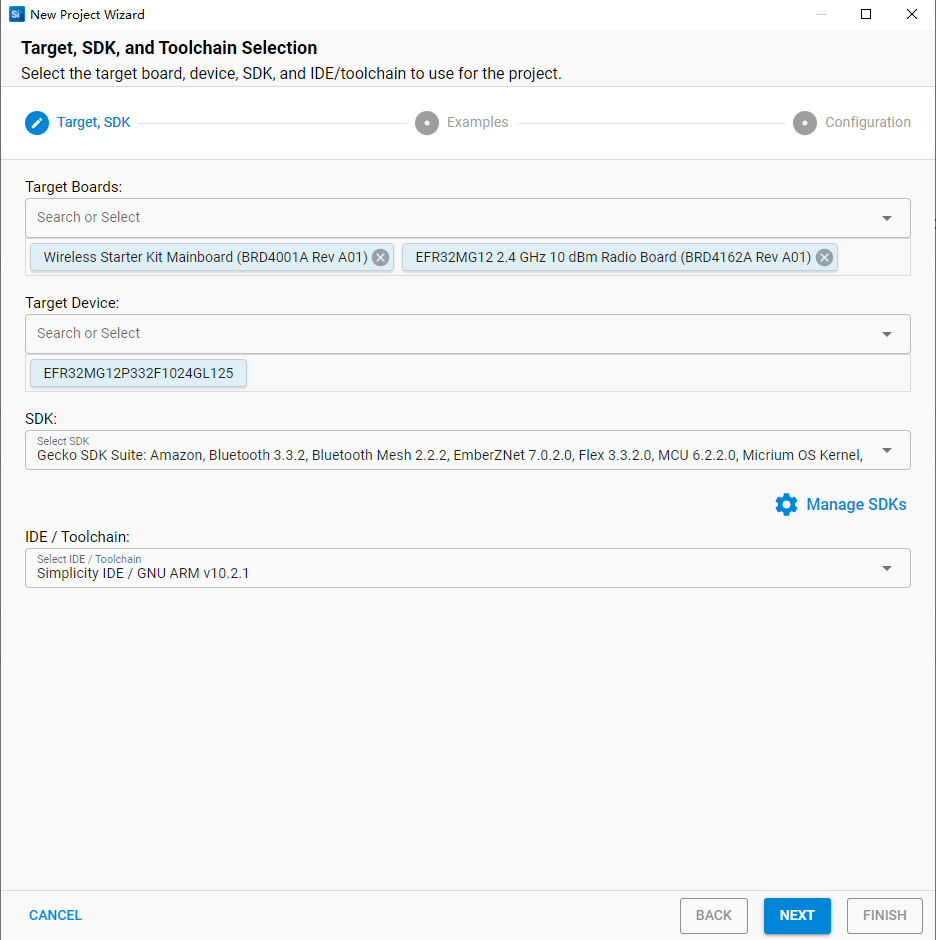
由上图可见,Simplicty Studio在创建工程时给出了默认的硬件和SDK的选择,这里我们是为了测试整套开发环境是否搭建成功,所以无所谓这边的硬件选的是哪种,只要确保SDK部分选择的是我们自己添加的Gecko SDK即可。
这里我们直接点击 NEXT 进入下一步 Example Project Selection 的界面:

也有可能是下面这样的界面:
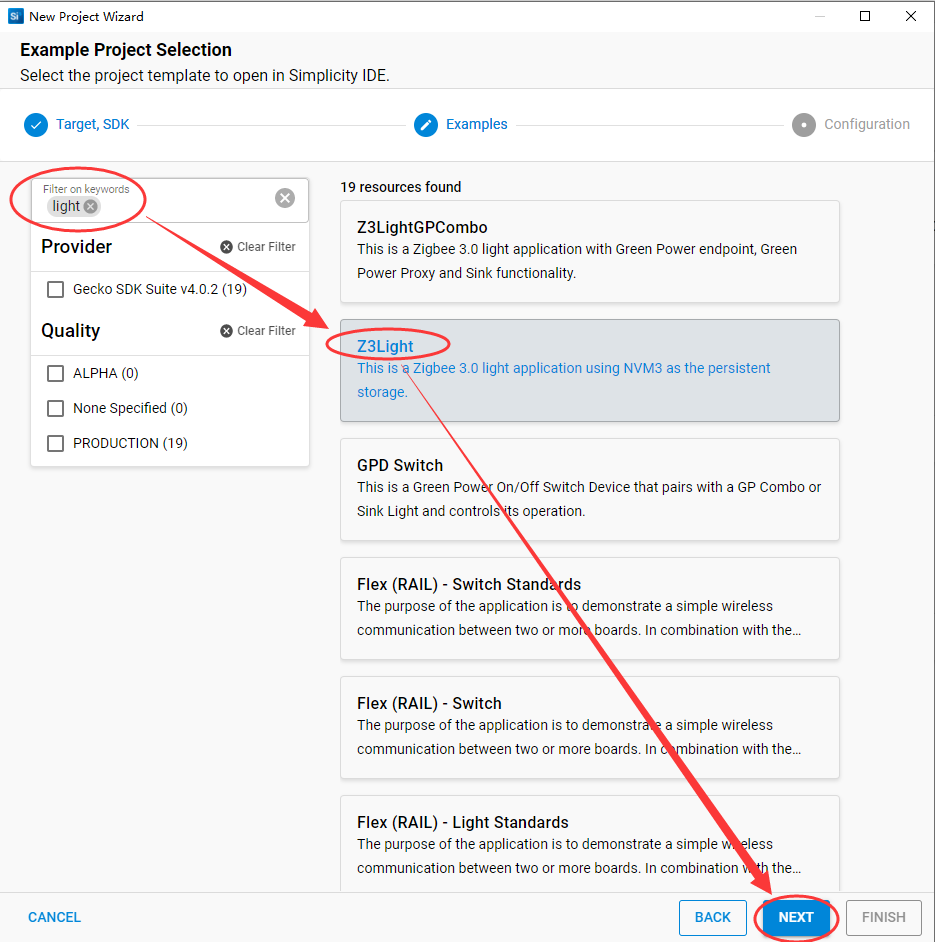
在筛选框中输入 light,在筛选结果中选择 Z3Light,点击 NEXT 进入下一步 Project Configuration 的界面:
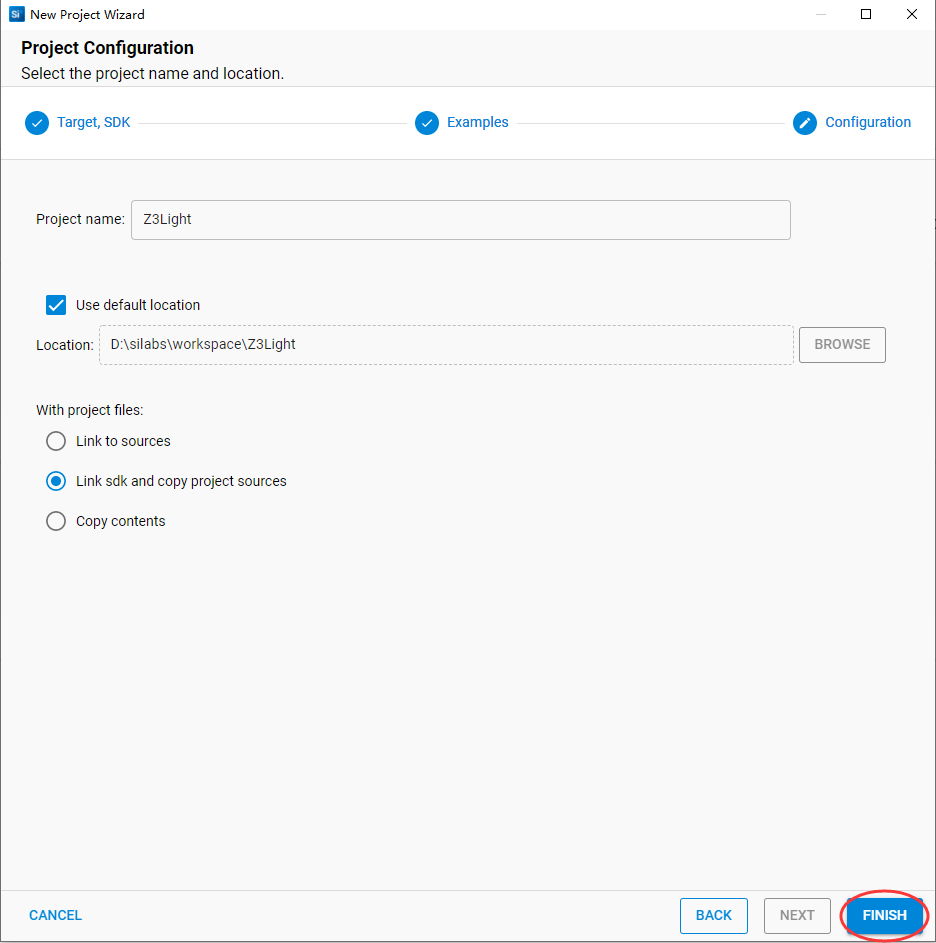
这里我们什么都不用改,直接点击 FINISH 即可。
至此,测试工程就创建完成了。
(注:最新版本的Simplicity Studio不再需要手动Generate了,而是会根据用户的修改实时自动生成代码!)
二、编译测试工程
工程创建完成之后,软件界面如下图所示:
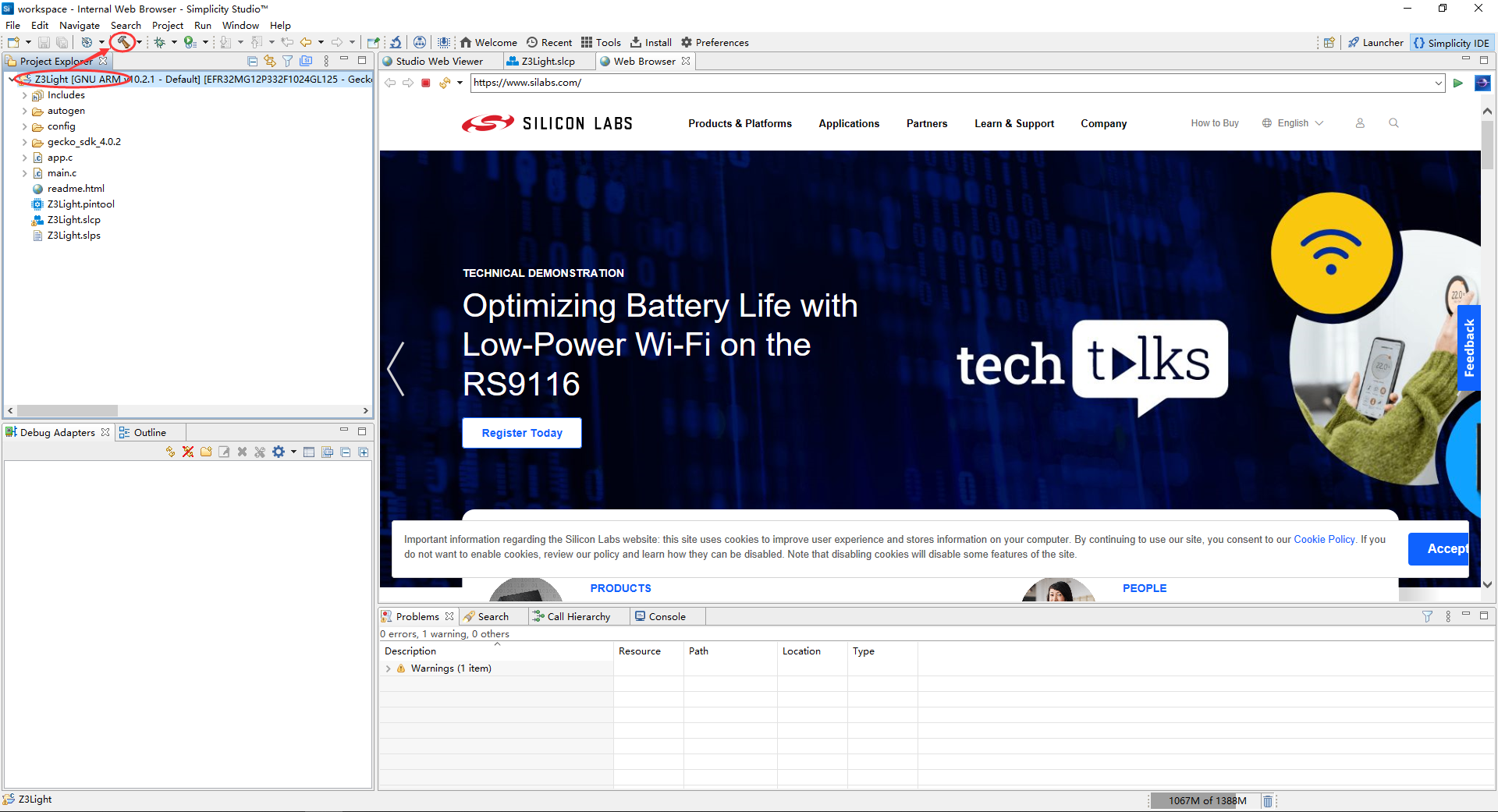
参考上图,先选中我们新建的工程,然后再点击界面上部的“小锤子”图标,就开始编译工程了。
编译过程中,软件界面如下图所示:
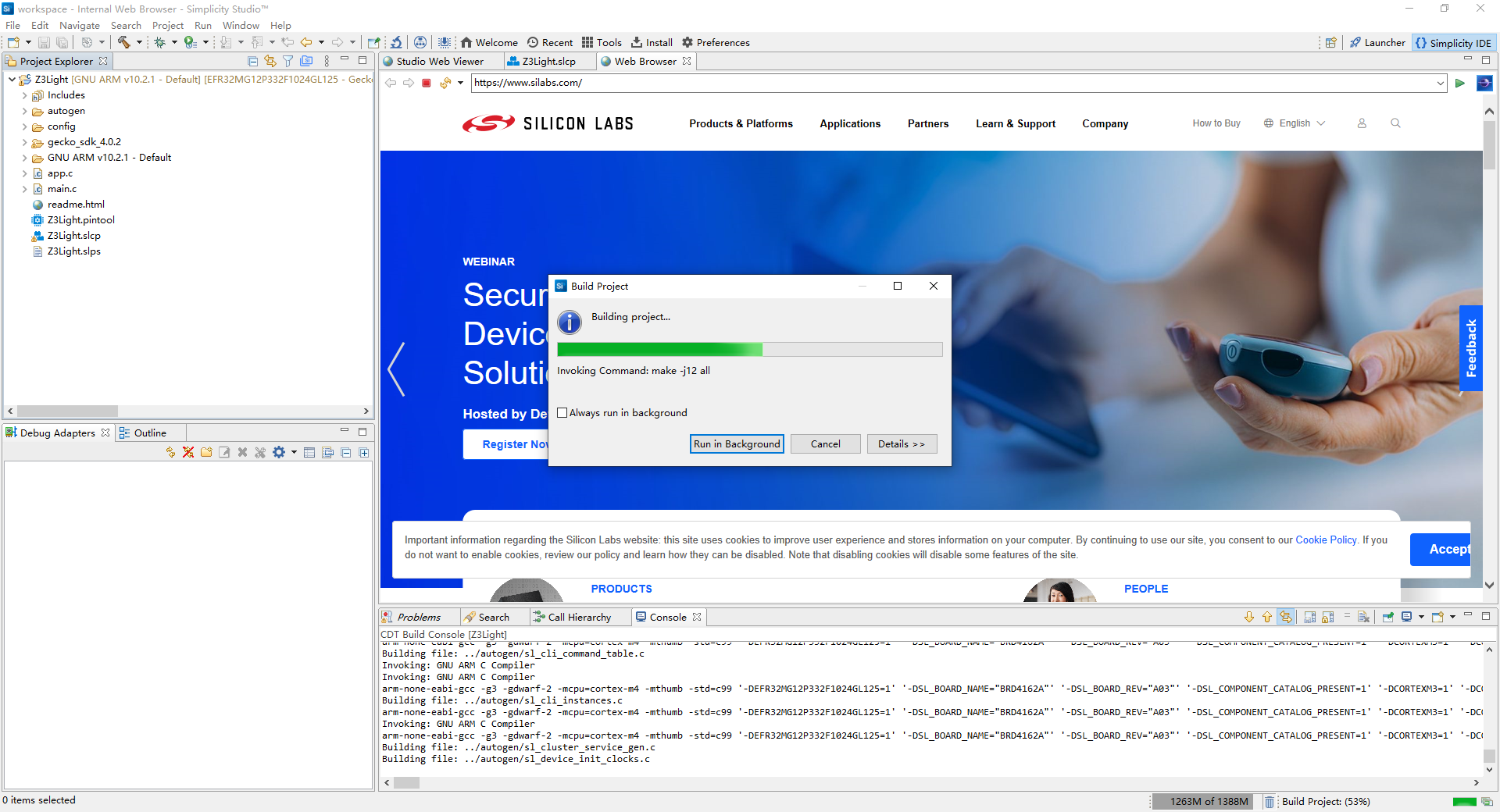
编译结束之后,我这里最后显示的编译结果如下图所示:
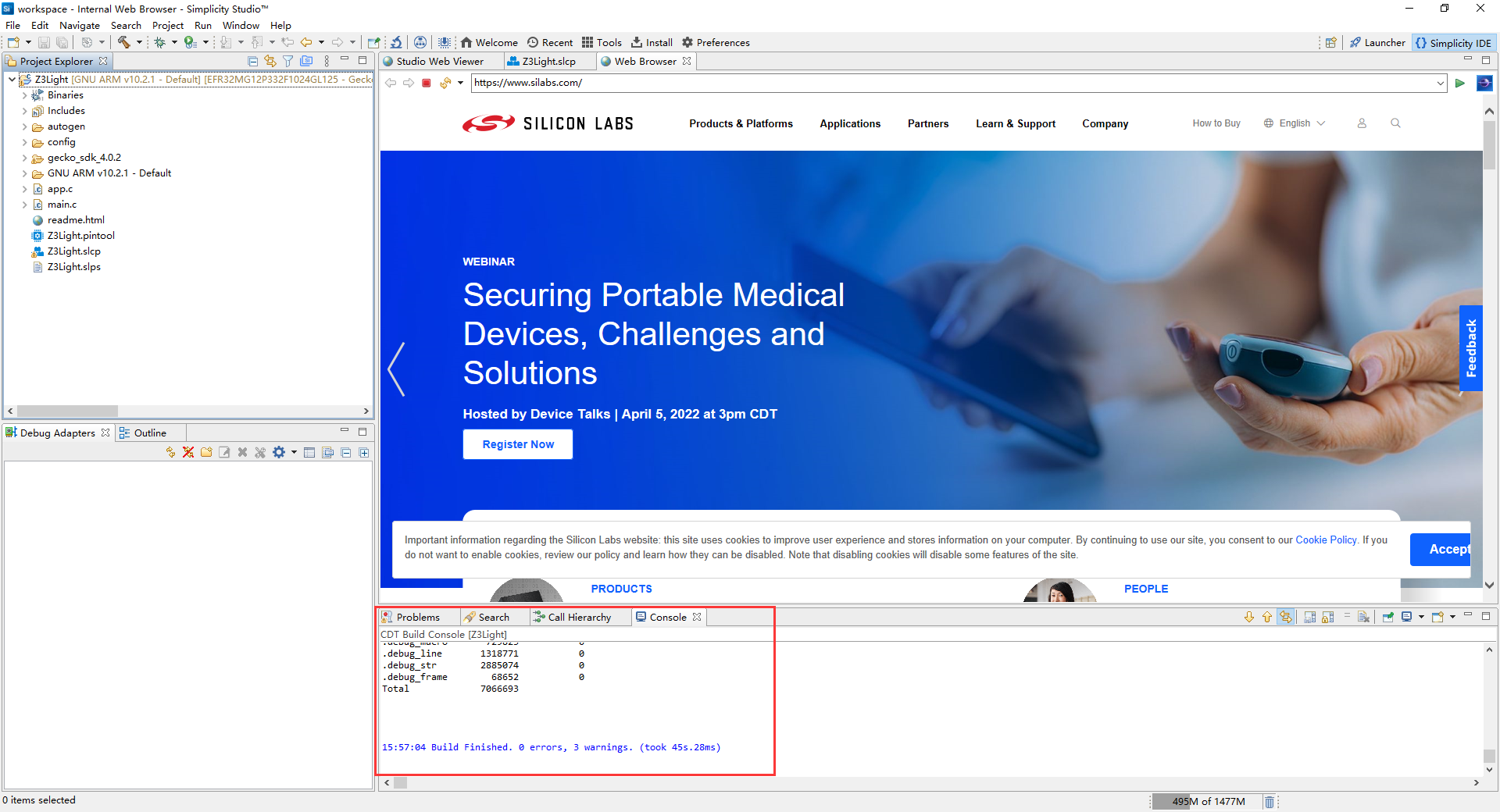
如果最后显示的是 0 errors(这里的warning忽略不管),则说明前面搭建的整套软件开发环境是没问题的了!
如果报错了,则建议删除原有的所有资源文件夹,重新进行安装。如果还是不能解决,建议在文初或文末提及的技术交流QQ群中提问交流。
(注:任何相关问题,欢迎在文末技术交流QQ群中交流讨论。)


最后
以上就是疯狂歌曲最近收集整理的关于ZigBee 3.0实战教程-Silicon Labs EFR32+EmberZnet-2-05:开发环境测试一、新建测试工程二、编译测试工程的全部内容,更多相关ZigBee内容请搜索靠谱客的其他文章。








发表评论 取消回复